10 tipp, hogy segítsen a Google Chrome-ot, legfeljebb
Böngészők A Technológia / / December 19, 2019
Használjon vendég módban
Néha szükség van, hogy hozzáférést biztosítson a számítógép vagy notebook egy másik személynek. Nem kell aggódnia, a könyvjelzők, a szociális hálózatok profilok, történelem és más személyes adatok, akkor csak meg kell, hogy kihasználják vendég módban.
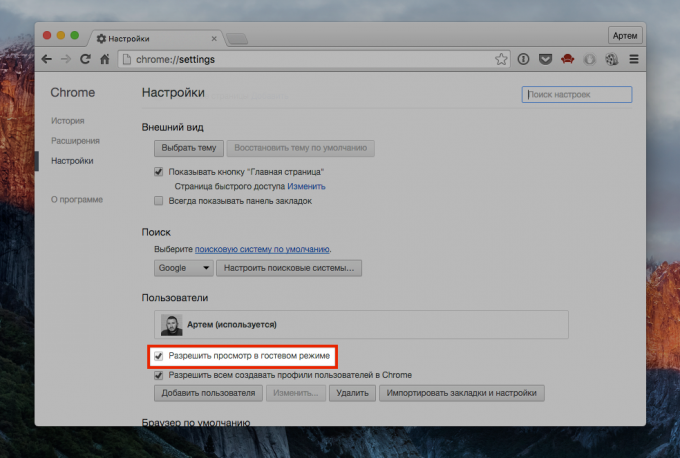
Ha aktiválja a beállításokat, kattintson a Profil gombra, majd a „Change User” és válassza ki a „Bejelentkezés vendég módban van.” Ebben az esetben az a személy, aki használja a számítógépet nem fogja látni a profilodat, és a Chrome nem menti a böngészési előzményeket és a cookie.
Tedd könyvjelzősávjához karcsúbb
Alapértelmezésben minden lapján Chrome megőrzi teljes név alapján oldalnevek, amelyek ritkán tömör. Ez ügyes mappák, de ez nem elfogadható, hogy a Kedvencek sávból: a könyvjelző neve rajta van elhelyezve az erejét egy tucat oldalakon.
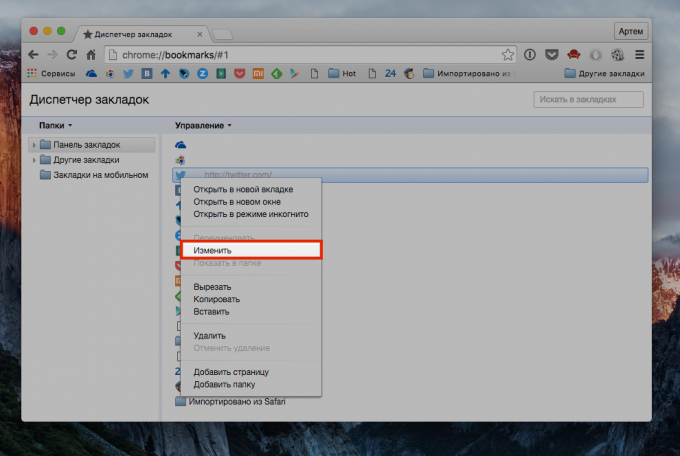
És itt, illenek sokkal, ha a könyvjelzőkezelőben hogy távolítsa el a nevét az összes a könyvjelzőket a Kedvencek sáv, így csak a favicons. Még az én 13-es 20-releváns könyvjelzők I elfoglalni kevesebb mint a fele a panel.
Használja a cím-, ahelyett, hogy a számológép
Intelligens keresés Chrome sokáig nem csak keresni, miközben gépel, és kitalálni az Ön igényeinek, hanem hogy néhány más dolog.
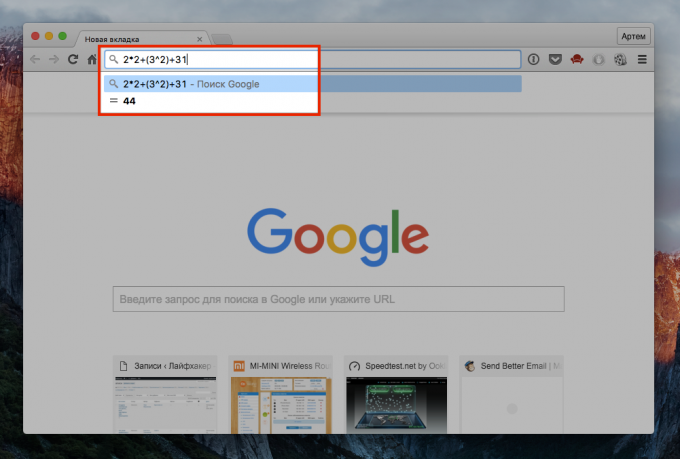
Például aritmetikai műveletek végrehajtását, és lefordítani egy értéket egy másik (angol nyelven). Csak írj egy matematikai kifejezést a keresőmezőbe, és máris megkapja az eredményt.
Részletes információk az oldalakat
Egy apró ikon a webhely címét, egyszerűen figyelmen kívül hagyja, de megnyitja a menüt részletes információkat az erőforrást.
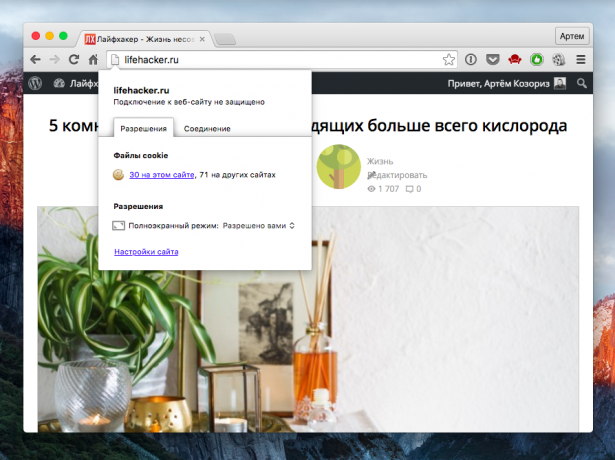
Kattints rá, és a panel, amely képes lesz látni a jogosultságokat, hogy már feltéve, hogy a helyszínen tekintse meg a sütit, és meghatározott különböző szabályokat (például letilthatja az adatokat, és beépítik azokat megtisztítása után leállás böngésző).
A kiterjesztett menü „Vissza”
Mindenki ismeri a „vissza” gomb, amely mozog az előző oldalra. Azonban sokan nem is tudják, hogy ez lehetővé teszi, hogy át nem egy, hanem több oldalt vissza.

Ha megnyomja ezt a gombot, és tartsa egy második, egy lista az előző oldalakon, ahonnan kiválaszthatja teljesen olyan.
definíciók
A Chrome App Store rengeteg kiterjesztéseket, de mi érdekli, csak egy dolog - Google Dictionary. Ez a Google saját fejlesztésű bővítmény, amely lehetővé teszi, hogy a meghatározások a szavak és lefordítani őket más nyelveken dupla kattintással.
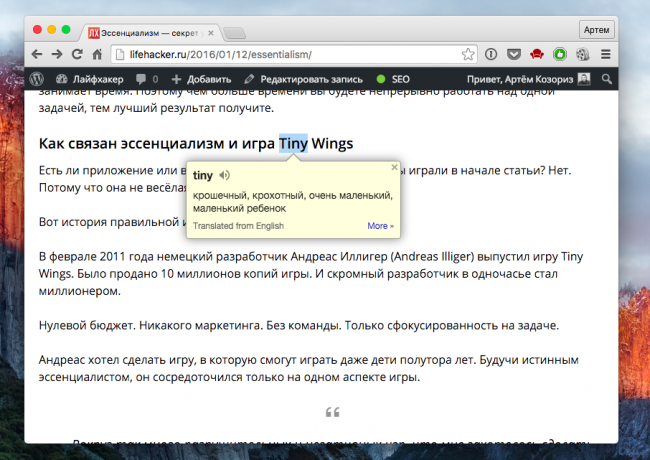
Telepíteni, a rövidítés beállításához, hogy aktiválja (kiválaszthatja kattintva vagy a kiválasztott szó), és kapsz egy gyors módja, hogy megtalálják a jelentését vagy fordítását ismeretlen szavakat, hanem a hagyományos gugleniya.
Használja a Task Manager
A Chrome-ban minden ablak fül vagy kiterjesztés - ez egy külön folyamat, így van egy böngésző dolog, mint a Task Manager, amely lehetővé teszi, hogy a memória mennyiségét fogyasztott és egyéb források.
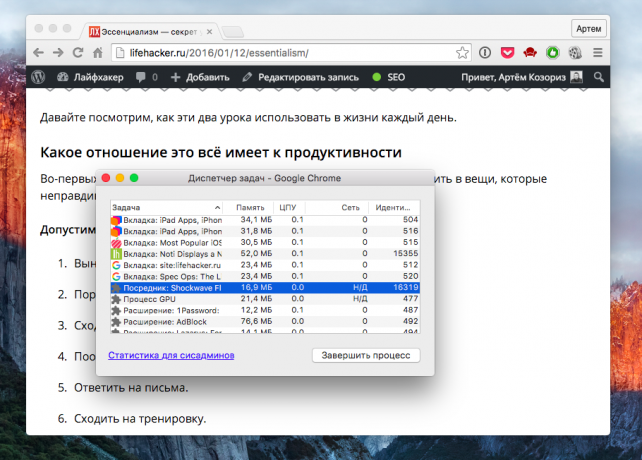
Úgynevezett Feladatkezelő a menüből „További eszközök”. Itt könnyen kiszámítható és megöl hung folyamat eszik fel az összes források. Ha kevés információ, megjelenés mellett a Statisztikák számítógépeseknek, nyomja meg a megfelelő gombot.
Hozzon létre egy egyéni szinkron
Az egyik előnye a Chrome képes szinkronizálni az összes adat az összes számítógépen, így nem érzi a különbséget, amikor dolgozik ezek közül bármelyik. Azonban semmi sem akadályozza meg, hogy bizonyos beállítások egyes számítógépeken.

Például egy otthoni számítógépen, amire szükség van egy készlet bővítmények és a laptop - teljesen más. Ugyanez a helyzet a jelszavak: biztonsági okokból jobb, ha szinkronizálni megbízható számítógépek csak. A beállítás található a fejlett szinkronizációs beállításokat, válassza a kívánt elemeket tegyen egy pipát előttük, és kattintson az OK gombra.
Interact több lap
Sok műveleteket a Chrome megteheti tekintetében mind egyetlen lapra, és több mint egy, és nem feltétlenül az összes nyitott az aktuális ablakban.

Tegyük fel, hogy keres valamit, és azt szeretnék, hogy külön a találat a többi fül. Egyszerűen válassza ki a kívánt oldalakat lapon nyomja meg a Ctrl PC-n vagy CMD a Mac (ahogy általában csinálni fájlok), és elválasztja őket a fő ablakban - akkor ki lesznek nyitva az új. Ha hozzá szeretné adni a nyitott lapok a lap, akkor nem kell, hogy ezt külön-külön, csak megy a menü a „Kedvencek” menü „Az összes lap”. Vagy nyomja meg a Ctrl + Shift + D számítógépén és a CMD + Shift + D a Mac.
A Chrome használata, mint egy médialejátszó
Igen, a Chrome és lehet ez! Persze, egy teljes értékű játékos a csere nem beszél, de játszani a számítógépen, és nem a játékosok, ez a módszer nagyon nincs rendben.
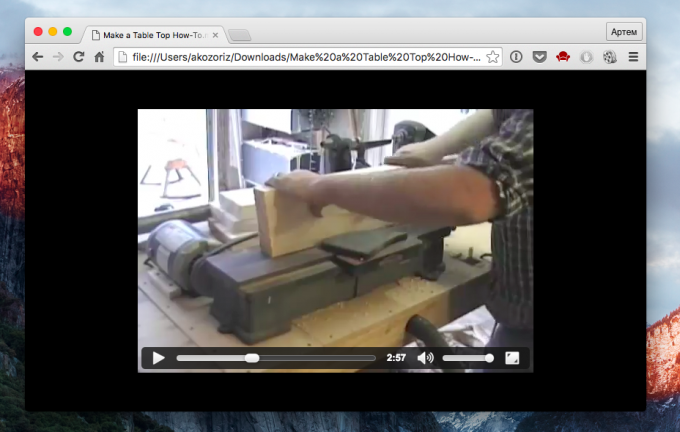
A videó lejátszásához vagy dalt, csak drag and drop a fájlt egy új böngésző lapon. A lejátszó nem csak elindítani egy médiafájlt, hanem lehetővé teszi a használatát görgetés, hangerő, és a kapcsoló a teljes képernyős módban.
Milyen trükköket és finom első pillantásra, a Chrome funkcióit használni? Ossza meg titkait a magyarázat!

